- 系统
- 教程
- 软件
- 安卓
时间:2020-04-29 来源:u小马 访问:次
Win10系统如何延长锁屏的显示时间?Win10系统在开机状态下一段时间没碰的话,就会自动进入锁屏状态,一般锁屏时间是一分钟,超时就会进入待机状态,Win10系统下用户们一般都可以通过修改注册表的方式来延长锁屏图片的显示时间。那么我们应该怎么做?下面小编就来向大家介绍一下Win10系统延长锁屏显示时间的具体方法,希望大家会喜欢。
Win10系统延长锁屏显示时间的方法:
1、在Cortana搜索栏输入regedit后,按回车键进入注册表编辑器;
2、定位到Hkey_LOCAL_MACHINESYSTEMCurrentControlSetControlPowerPowerSettings7516b95f-f776-4464-8c53-06167f40cc998EC4B3A5-6868-48c2-BE75-4F3044BE88A7;
3、在右侧找到Attributes,双击修改数值数据为“2”;
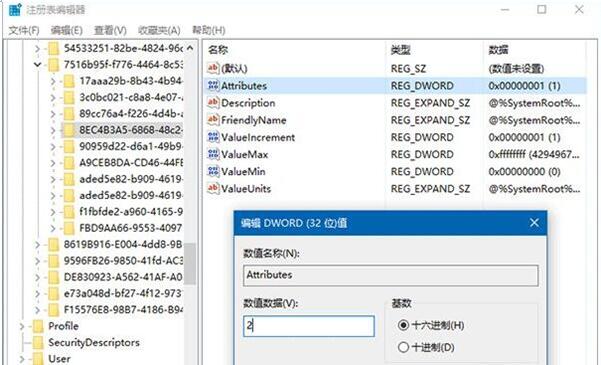
4、进入控制面板的电源选项,在当前电源计划中更改高级电源设置;
5、展开“显示”,会发现新增“控制台锁定显示关闭超时”项目,修改这个项目的时间就会修改锁屏显示时间,默认为最短的一分钟,你可以输入更大的整数来延长锁屏显示时间,但如果你设置为0,则意味着不会让显示器关闭,笔记本和平板电脑最好别采用这个设定;
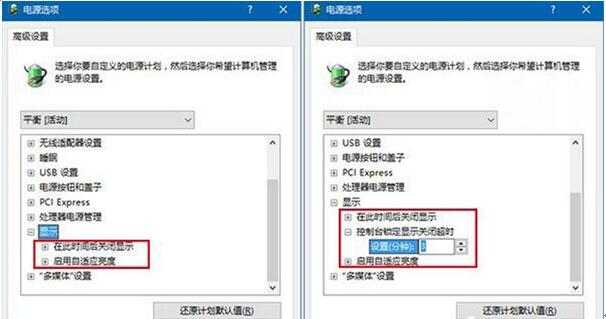
图片说明:修改前(左)与修改后(右)
6、还有一点需要注意,锁屏显示时间最好小于上面“在此时间后关闭显示”,不然显示器还是会在该项目的设定时间到达后关闭显示器。比如默认15分钟无操作就关闭显示器,而你设定锁屏20分钟后才黑屏,但系统会按照关闭显示器的设定来执行,15分钟就黑屏。
以上介绍的内容就是关于Win10系统延长锁屏时间的具体操作方法,不知道大家学会了没有,如果你也遇到了这样的问题的话可以按照小编的方法自己尝试一下,希望可以帮助大家解决问题,谢谢!!!想要了解更多的Windows10技巧请关注Win10镜像官网~~~~





